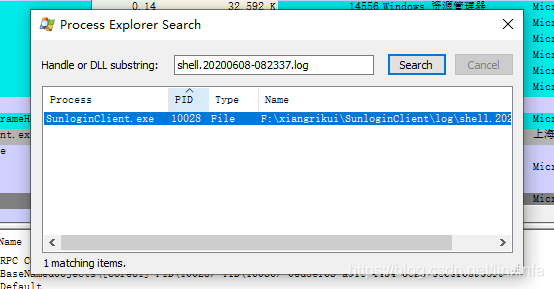文章目录
一、关于Process Explorer
Process Explorer让使用者能了解看不到的在后台执行的处理程序,能显示目前已经载入哪些模块,分别是正在被哪些程序使用着,还可显示这些程序所调用的DLL进程,以及他们所打开的句柄。Process Explorer最大的特色就是可以中终任何进程,甚至包括系统的关键进程!
二、下载地址
https://docs.microsoft.com/en-us/sysinternals/downloads/process-explorer
三、如何使用
1、Process Explorer主界面
树形结构,准确的显示的进程的父子关系。
通过颜色可以判断此进程处于的状态和类型,是挂起还是正在退出,是服务进程还是普通进程。
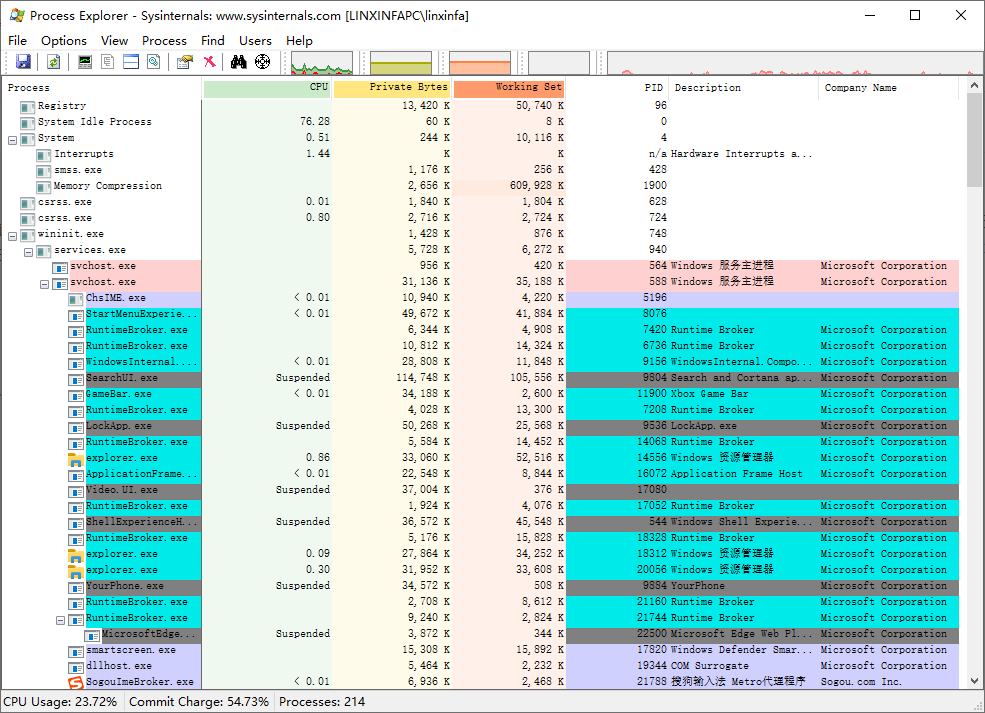
2、显示进程的系统信息
右键Process标题栏-选择Select Columns项,选择你要观察进程的某种特定的信息,这里有几个选项,常用的有Process Image和Process Memory这两个选项卡
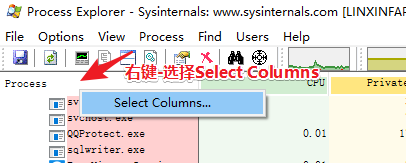
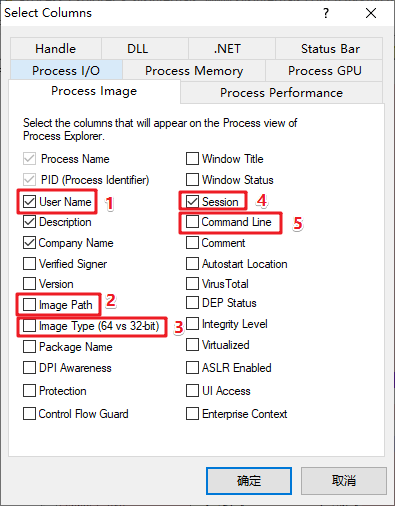
1.显示进程当前的权限,是系统用户权限还是网络管理员权限还是普通管理员权限(User Name)
2.显示进程的文件路径(Image Path)
3.显示进程是64位进程还是32位的(Image Type)
4.显示进程当前所在的Session ID(session)
5.显示进程命令行参数(Command Line)
…
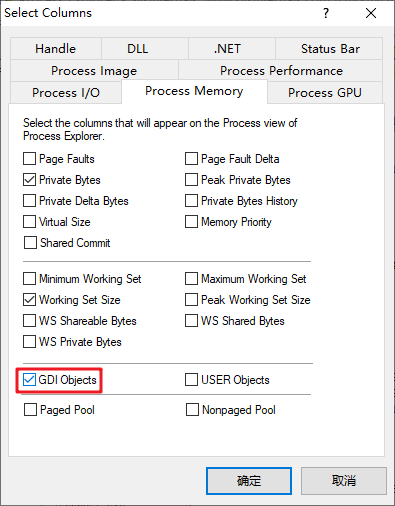
显示当前进程的GDI对象个数,内核对象个数,线程个数。
GDI是Graphics Device Interface的缩写,含义是图形设备接口,它的主要任务是负责系统与绘图程序之间的信息交换,处理所有Windows程序的图形输出。
在Windows操作系统下,绝大多数具备图形界面的应用程序都离不开GDI,我们利用GDI所提供的众多函数就可以方便的在屏幕、打印机及其它输出设备上输出图形,文本等操作。
3、显示当前进程所加载的DLL
选择View - Lower Pane View - DLLs
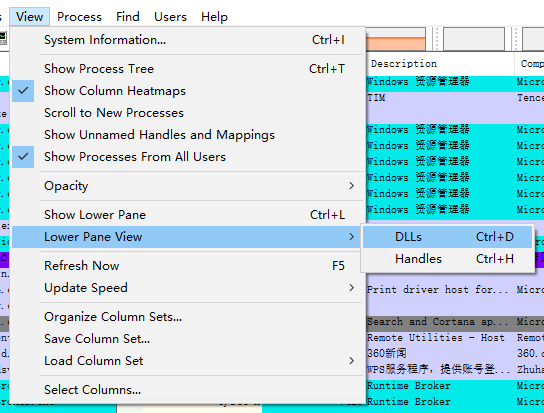
通过这种方式可以观察,我们的进程是否被其他程序注入DLL,了解当前进程使用了那些编程技术。
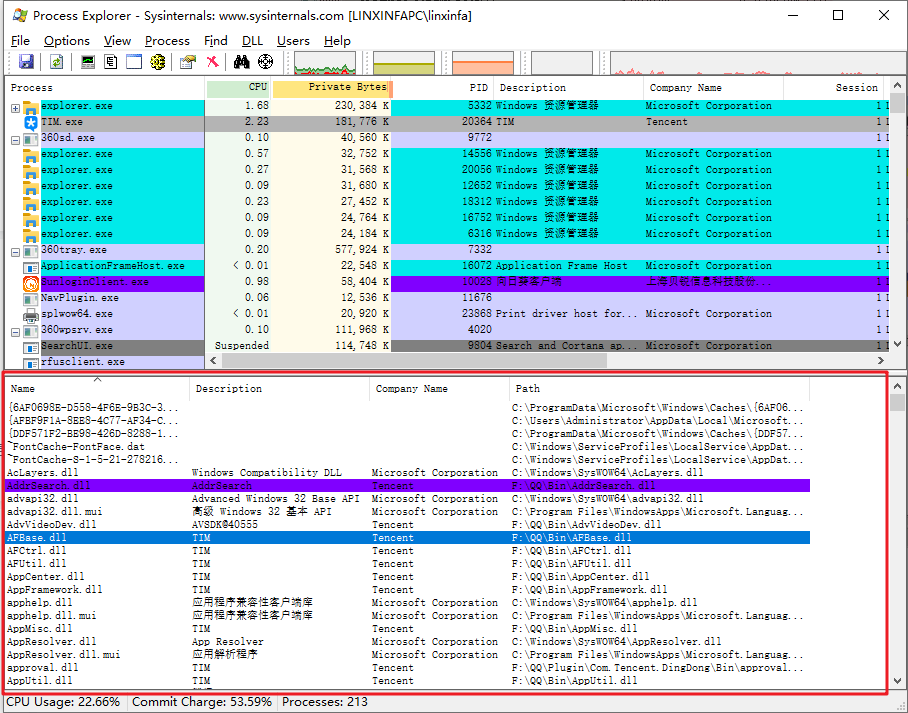
我们可以修改DLL的选项卡让其显示更多的内容,比如DLL基地址,DLL内存相关信息等
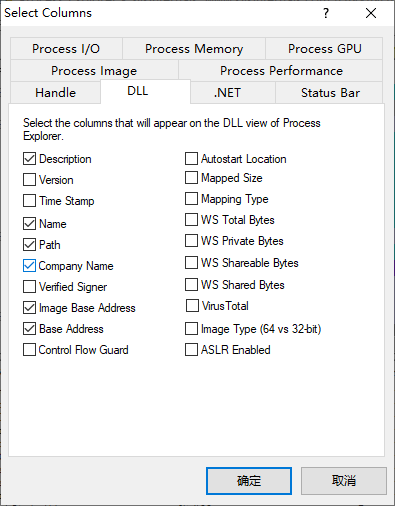
4、显示当前进程所占用的系统资源句柄
选择View - Lower Pane View - Handles
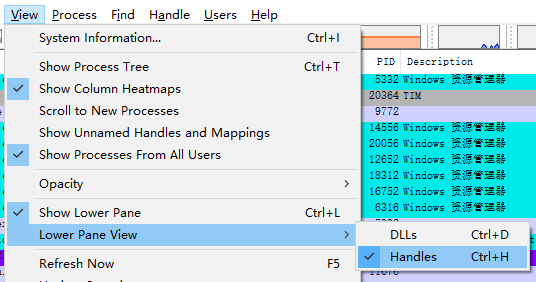
我们查看当前进程所占用的资源句柄表,分析进程的逻辑:如图下图SunloginClient.exe进程创建了一个Event事件,并且占用一个Log文件,可以检查自己的程序是否有内核句柄泄露。
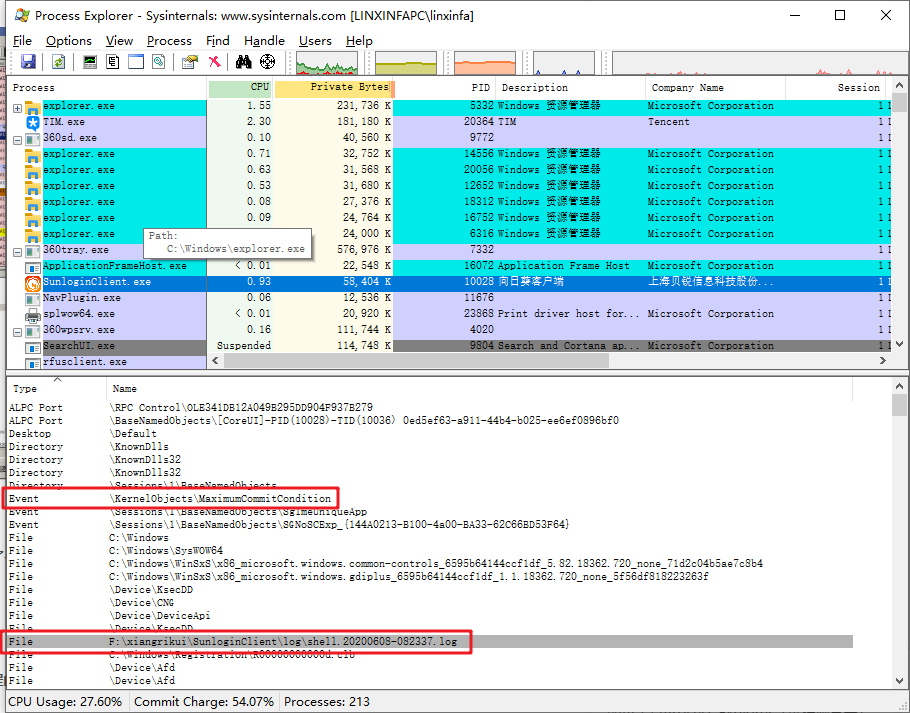
5、操控进程以及显示进程的内部信息
操控进程,杀掉进程、重启进程、挂起进程等
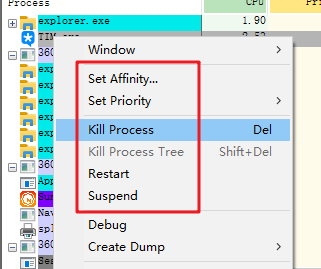
显示进程的内部信息

查看线程信息
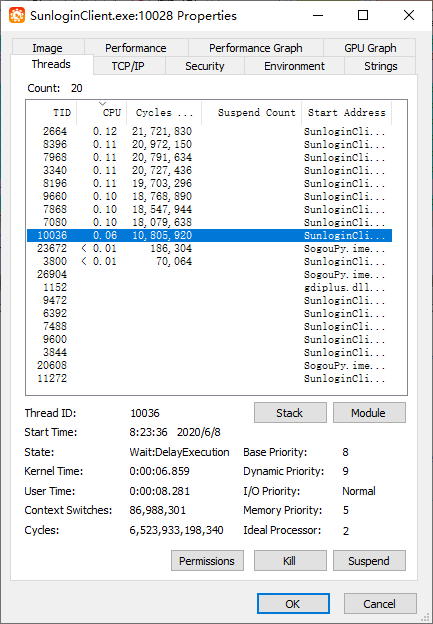
查看当前进程的环境变量
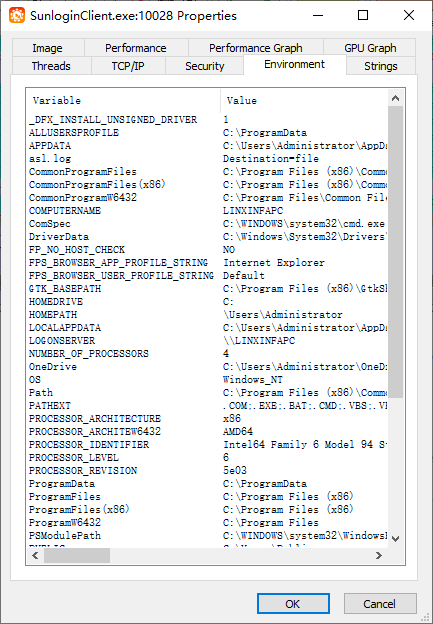
6、搜索功能(Ctrl+F)
有时候我们删除某个文件或文件夹的时候,会提示被某个服务占用,无法删除,这个时候,就可以使用搜索功能知道它被谁占用了,比如shell.20200608-082337.log文件被SunloginClient.exe占用了